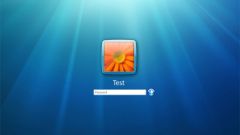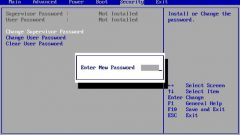Вам понадобится
- программа Windows miniPE edition
Инструкция
1
Вы можете изменить пароль, войдя в систему в безопасном режиме. При загрузке компьютера нажмите F8, в появившемся списке выберите безопасный режим (Safe Mode). В безопасном режиме имеется встроенная учетная запись администратора, войдите через нее. Эта учетная запись не потребует пароля. Затем зайдите в Панель управления в раздел управления учетными записями и выберите пользователя, которому вы хотите изменить пароль. Введите новый пароль и нажмите ОК. После перезагрузки и запуска системы в обычном режиме изменения вступят в силу.
2
Также можно изменить и сбросить пароль с помощью командной строки.
Откройте «Пуск», в нем откройте «Выполнить». Введите команду cmd, чтобы открыть командную строку. В командной строке введите команду control userpasswords2 и нажмите ввод. Вы увидите меню управления учетными записями, группами и их паролями. Выберите пользователя, которому нужно сменить пароль и снимите галочку в разделе «требовать ввод имени и пароля». Затем смените пароль на новый. Чтобы сбросить пароль, но не вводить нового, оставьте разделы для пароля пустыми.
Откройте «Пуск», в нем откройте «Выполнить». Введите команду cmd, чтобы открыть командную строку. В командной строке введите команду control userpasswords2 и нажмите ввод. Вы увидите меню управления учетными записями, группами и их паролями. Выберите пользователя, которому нужно сменить пароль и снимите галочку в разделе «требовать ввод имени и пароля». Затем смените пароль на новый. Чтобы сбросить пароль, но не вводить нового, оставьте разделы для пароля пустыми.
3
Если средства самого Windows не помогают, воспользуйтесь сторонними программами, например, восстановить забытый пароль учетной записи администратора может аварийно-восстановительный диск (пример - Windows miniPE edition).
Чтобы загрузочный диск заработал, при запуске компьютера войдите в BIOS (клавишей Del или Tab) и установите CD, как загрузочное устройство. После того, как программа диска запустится, пройдите по следующему пути: miniPE > Programs > System Tools > Password Renew. Укажите путь к папке Windows и обновите существующие пароли пользователей. Выберите из предложенного списка нужных пользователей и измените их пароли, а затем подтвердите изменения кнопками Install и OK. Перезагрузитесь и проверьте корректность изменений.
Чтобы загрузочный диск заработал, при запуске компьютера войдите в BIOS (клавишей Del или Tab) и установите CD, как загрузочное устройство. После того, как программа диска запустится, пройдите по следующему пути: miniPE > Programs > System Tools > Password Renew. Укажите путь к папке Windows и обновите существующие пароли пользователей. Выберите из предложенного списка нужных пользователей и измените их пароли, а затем подтвердите изменения кнопками Install и OK. Перезагрузитесь и проверьте корректность изменений.
Источники:
- как снять пароль с компьютера